Windows 10でデスクトップにInternet Explorerのアイコンを表示する方法 | ||
Windows 10でデスクトップにInternet Explorerのアイコンを表示する方法 |
Q&A番号:019236 更新日:2022/01/25
|
Q&A番号:019236 更新日:2022/01/25 |
 | Windows 10で、デスクトップにInternet Explorerのアイコンを表示する方法について教えてください。 |
 | デスクトップにInternet Explorerのショートカットアイコンを作成すると、デスクトップから起動することができます。 |
デスクトップにInternet Explorerのショートカットアイコンを作成すると、デスクトップから起動することができます。
はじめに
Windows 10では、Internet Explorerのショートカットアイコンをデスクトップに作成することができます。
デスクトップにInternet Explorerのショートカットアイコンを作成すると、アプリの一覧から探すことなく、デスクトップからすぐにInternet Explorerを起動できます。
※ Windows 10のアップデート状況によって、画面や操作手順、機能などが異なる場合があります。
操作手順
Windows 10でデスクトップにInternet Explorerのアイコンを表示するには、以下の操作手順を行ってください。
「スタート」をクリックし、アプリの一覧を表示します。
「W」欄の「Windowsアクセサリ」をクリックして、「Internet Explorer」にマウスポインターを合わせます。
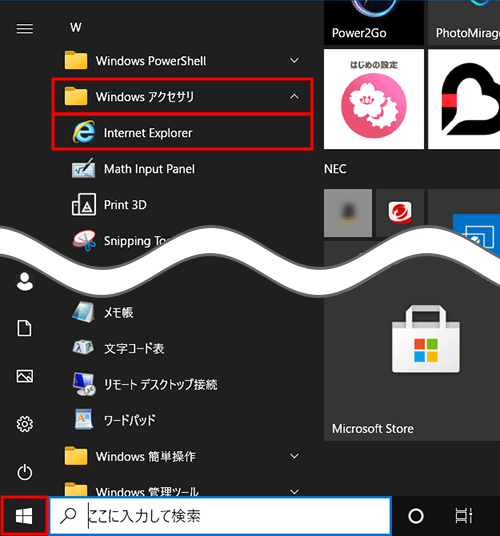
デスクトップの何も表示されていない場所に、「Internet Explorer」のアイコンをドラッグ&ドロップします。
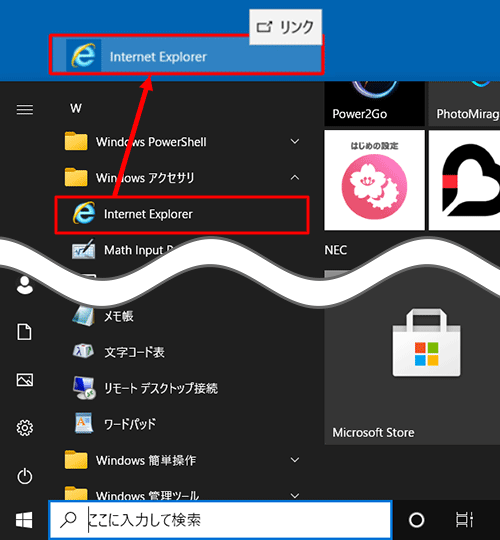
以上で操作完了です。
デスクトップに、Internet Explorerのショートカットアイコンが作成されたことを確認してください。
Internet Explorerを起動するには、作成されたInternet Explorerのショートカットアイコンをダブルクリックします。
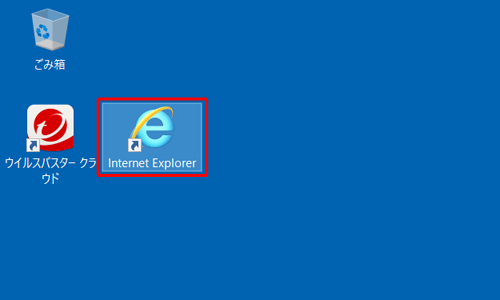
このQ&Aに出てきた用語


 デスクトップにInternet Explorerのアイコンを表示する方法
デスクトップにInternet Explorerのアイコンを表示する方法








